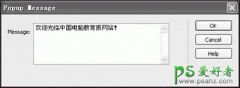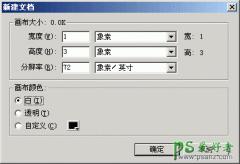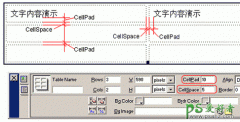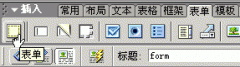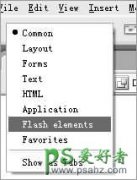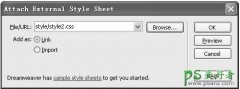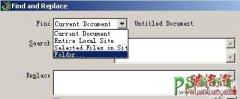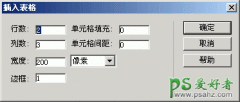dreamweaver网站制作教程:DW建站怎么制作设计网页终极教程(6)
8、 下面两个“格式”一般都选“品质较高”。
9、 选中“为每张图片建立导览页面”一项。确定即可。
二十八、定制网页过渡功能
*****网页过渡是指当浏览者进入或离开网页时,页面呈现的不同的刷新效果,比如卷动、百叶窗等。网页看起来会更具有动感,不过也要注意适可而止,否则太花哨的变化也容易引起浏览者的反感。步骤:
1、 打开一个页面,单击菜单中的插入/文件头标签/Meta,会弹出Meta对话框。
2、 在对话框中的属性选项的下拉列表中选HTTP-equivalent选项,在值一格中键入Page-Enter,表示进入网页时有网页过渡效果。
3、在内容一格中键入 Revealtrans(Duration=4,Transition=2),Duration=4 表示网页过渡效果的延续时间为4秒,Transition表示过渡效果方式,值为2时表示圆形收缩。
4、输入完后单击确定,存盘。这样当我们点击一个超链接进入这个页面时就可以看到效果了。
5、另外还有二十多种效供你选择,只要将Transition的值改为相应的效果的代号即可,具体效果和设置如下表所示
效果 Transition 效果 Transition
盒状收缩 0 溶解 12
盒状展开 1 左右向中部收缩 13
圆形收缩 2 中部向左右展开 14
圆形展开 3 上下向中部收缩 15
向上擦除 4 中部向上下展开 16
向下擦除 5 阶梯状向左下展开 17
向左擦除 6 阶梯状向左上展开 18
向右擦除 7 阶梯状向右下展开 19
垂直百叶窗 8 阶梯状向右上展开 20
水平百叶窗 9 随机水平线 21
横向棋盘式 10 随机垂直线 22
纵向棋盘式 11 随机 23
二十九、库的应用
****网站中有些内容需要反复使用,比如自己制作的一个网站图标等,此时将这个组件存为在库里,可以随时调用。
1、 打开一个页面,选择需要保存的组件,比如一个图标。
2、 点击菜单窗口/资源,打开资源窗口。然后在其中选最下面一本书样的按钮,打开库面板。
3、 点击下面的新建按钮,就将刚才选中的图标保存到库里了,此时还可以给它取名。
4、 在一个新页面上要应用库里的内容时,打开库面板,选中需要用的图标,然后点击下面的“插入”即可。
三十、用模板迅速完成站点(首页或内部某一页)
1、 首先规划好自己想要制作的网站,要把它的各项链接的内容都设计好。如我的网站:
首页上的链接有:网页版、动画版、请留言、关于我、联系我、许愿瓶
网页版上的链接有:站长简介¦ ¦教研论文¦ ¦课堂寻真¦ ¦原创课件¦ ¦心海撷贝¦ ¦留影人生¦ ¦给我来信¦ ¦雁过留声¦
动画版上的链接与网页版相同。
以下再链接到各种文章或课件的页面。如“课堂寻真”链接到全是教案标题的页面,然后由每一个教案标题,再链接到放这个教案的页面。其他同理。
2、下载好比较适合自己规划的、所喜欢的网页模板,(模板网站比较好的如:http://www.mbsky.com )一般它都包括两个文件:一个是index.htm,另一个一般是命名为images的文件夹,即我们所说的用来放置图片的。
3、定义好站点,然后将这两个文件(夹)复制到站点文件夹下。
4、双击index.htm文件,即进入首页的编辑状态。然后就可以修改这个页面让它符合自己的需要。这样即可完成首页。
三十一、将已有的网页保存为模板
****用于在一个网站中有大量重复出现的页面时。(在新建和使用模板之前一定要定义好站点)
1、 选择某一页,点击文件/另存为模板,将当前页面保存为一个模板。此时打开了“另存模板”窗口,为该模板取名,然后保存。
2、 此时可以发现在站点中自动创建了一个名为Templates的文件夹,在该目录中存有我们保存的模板。其扩展名为.dwt
3、 这个模板目前在被运用时,是无法修改的。所以要设定模板的可编辑区域。
4、 比如,在当前模板页面中,需要让页面中间部分可编辑,这样使用模板时就可以在其中添加内容了。选中页面中间部分的表格单元格(按住CTRL键在单元格里单击),点击主菜单中的插入/模板对象/可编辑区域。此时会打开对话框,在其中为模板取名,然后确定。
5、 此时所定义的可编辑区域被浅蓝色线条框起来,并且左上角还有该区域的名称。将模板文件保存并关闭。
6、 点击主菜单中的文件/新建,在新建页面窗口中点击上方的“模板”选项。
7、 此时在“模板用于”一栏中列出了当前定义的站点,选中某个站点,在窗口中间一栏中显示的是该站点拥有的模板文件。选中某个模板,在“预览”一栏中可以预览该模板。然后点“创建”按钮,就新建了一个页面。
8、 在出现的新页中,除可编辑区域外,其他部分是不能进行修改的。
三十二、上传自己的网站
1、 申请网站空间,然后将它上传到网上。目前基本上没有免费空间,免费空间也都需要放置广告,或是申请一个收费空间,它都会提供十天左右的试用期,可以作为网站测试来用一下。
2、 在点击申请后,会出现要求注册的表格,一般包括用户名、密码、邮箱、联系电话、省份、主页的名称、主页的类别、主页的简介等。
3、 全部填完之后,即可得到以下几项:①用户名(刚才填写)②密码(刚才填写)③FTP上传地址 ④主页地址(有时是将以上几项发送到所填写的邮箱)
4、 下载并安装FTP上传软件,可以用CuteFtp(昆山视窗/软件 可以下载,免费)
5、 打开CuteFtp软件,点击主菜单中的文件/站点管理器。
6、 在打开的对话框中填写好FTP上传地址、FTP站点用户名称、FTP站点密码,然后点击连接,就可以连接到站点服务器。(第二次打开就自动连接,不用再填写了)
7、 连接好以后,在页面上出现框架,左边为本地计算机上的文件,右边为远程计算机,只要将左边的文件(即做好的网站文件)一个个拖动到右边,即完成了上传。
三十三、宣传自己的网站
如何让网站地址让别人知道,方法有二: